Cara Memperbaiki Jika Baterai Laptop Menguras Setelah Shutdown
Pemecahan Masalah Pc / / August 04, 2021
Iklan
Laptop adalah perangkat yang paling berguna di dunia saat ini ketika segala sesuatu berputar di sekitar perubahan dan penemuan digital. Bagi banyak orang, jarang ada hari-hari dimana mereka tidak menggunakan laptop. Setelah menggunakan laptop, terus terjadi berbagai masalah yang dapat diselesaikan. Salah satu masalah serupa yang akan kita bahas hari ini adalah "Baterai Laptop Menguras Setelah Shutdown".
Daftar Isi
-
1 Cara Memperbaiki Jika Baterai Laptop Menguras Setelah Shutdown
- 1.1 FIX 1: Periksa kesehatan baterai Anda:
- 1.2 MEMPERBAIKI 2: Aktifkan mode deep shutdown:
- 1.3 MEMPERBAIKI 3: Matikan Laptop Anda menggunakan command prompt:
- 1.4 FIX 4: Nonaktifkan mode Stand-by yang terhubung:
- 1.5 FIX 5: Nonaktifkan fitur Fast Start-up:
- 1.6 MEMPERBAIKI 6: Instal driver Intel yang lebih lama:
- 1.7 FIX 7: Tingkatkan BIOS:
Cara Memperbaiki Jika Baterai Laptop Menguras Setelah Shutdown
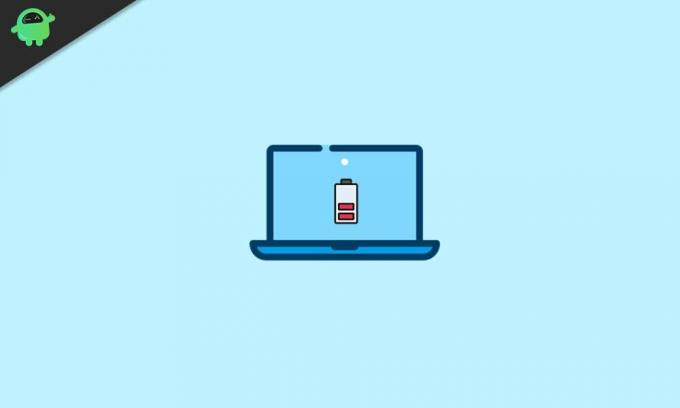
Baterai Laptop yang habis setelah dimatikan adalah masalah umum. Pengguna dilaporkan mengatakan bahwa bahkan ketika mereka mematikan laptop mereka, baterainya terus terkuras. Ada beberapa contoh ketika baterai terkuras sepenuhnya hingga 0% saat komputer mati. Selain itu, masalah ini tidak terbatas pada merek lokal atau baru, tetapi juga dilaporkan terjadi pada laptop kelas atas dan terkenal. Untuk menghilangkan masalah ini, ikuti perbaikan yang diberikan di bawah ini:
MEMPERBAIKI 1: Periksa kesehatan baterai Anda:
Setiap baterai Laptop memiliki siklus hidup yang pasti, dan setelah beberapa kali pengisian daya dan penggunaan yang lama, baterai tersebut akhirnya memberikan cadangan minimal dan habis seluruhnya dan cepat dalam waktu singkat. Kesehatan baterai yang memburuk mungkin menjadi alasan baterai terkuras setelah dimatikan.
Iklan
Sekarang untuk memperbaiki masalah ini, disarankan untuk mengganti baterai Laptop Anda dengan yang baru. Namun sebelum itu, Anda harus memeriksa kesehatan baterai Anda. Untuk melakukannya,
- Buka Prompt perintah
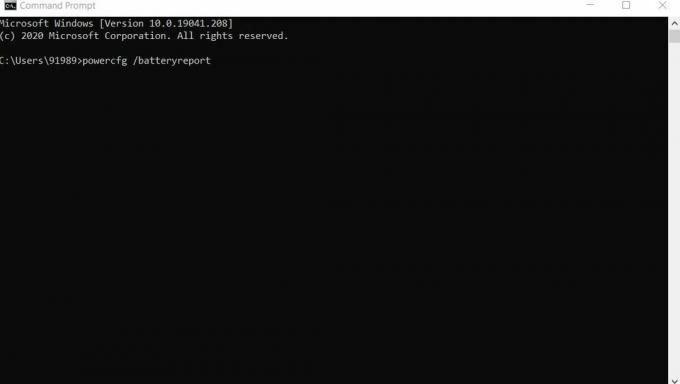
- Sekarang ketik perintah berikut,
“Powercfg / batteryreport” lalu tekan enter.
Perintah ini akan menyimpan laporan baterai Anda (dalam bentuk file HTML) ke direktori akun pengguna. Baca laporannya dan lihat bagian berikut, Penggunaan baterai, Riwayat kapasitas baterai, Riwayat penggunaan, penggunaan terkini dan Perkiraan masa pakai baterai.
FIX 2: Aktifkan mode deep shutdown:
Untuk memperbaiki baterai yang terkuras setelah masalah shutdown, pertimbangkan untuk mengaktifkan mode deep shutdown. Untuk melakukannya,
Setelah Laptop Anda Mati, tekan tombol daya dan tahan selama 15 detik. Ini akan mengaktifkan mode deep shutdown di Laptop Anda setelah itu akan berhenti menguras baterai.
Iklan
Mempertimbangkan ini sebagai perbaikan sementara Anda harus melakukan tindakan yang sama setelah Anda mematikan Laptop Anda setiap saat.
FIX 3: Matikan Laptop Anda menggunakan command prompt:
Mematikan PC Anda menggunakan command prompt dapat memperbaiki sementara masalah "Laptop menguras setelah mematikan". Namun, Anda harus menggunakan metode yang sama setiap kali Anda menutup Laptop Anda.
- Buka Jendela Command Prompt.

- Sekarang ketik perintah berikut, dan tekan enter.
shutdown / s
- Ini akan mematikan sistem Anda sepenuhnya dan juga akan menghentikan proses pengurasan baterai.
Anda dapat membuat pintasan desktop untuk menggunakan metode ini setiap saat. Untuk melakukannya,
Iklan
- Pertama, klik kanan di mana saja di layar kosong desktop Anda.

- Sekarang klik Baru lalu pilih Jalan pintas.
- Di jendela pop-up berikutnya, ketik shutdown / s di kotak kosong dan kemudian klik Lanjut.
- Sekarang masukkan nama untuk pintasan baru yang ingin Anda buat dan kemudian ikuti petunjuk di layar.
Setelah berhasil membuat pintasan alih-alih membuka prompt perintah setiap saat, Anda dapat dengan cepat menggunakannya saat Anda mematikan sistem.
FIX 4: Nonaktifkan mode Stand-by yang terhubung:
Menonaktifkan mode siaga Terhubung akan membantu Anda menyingkirkan masalah "baterai terkuras saat laptop dimatikan" secara permanen. Namun, perlu diingat bahwa menonaktifkan mode siaga yang terhubung juga akan menonaktifkan fitur Tidur secara permanen. Untuk menonaktifkan mode Stand-by yang terhubung,
catatan: Menggunakan perbaikan ini mengharuskan pengguna untuk mengedit registri. Mengedit registri adalah urusan yang berisiko, dan satu langkah yang salah dapat berdampak buruk pada sistem Anda. Karenanya berhati-hatilah dengan setiap langkah. Selain itu, pastikan Anda membuat titik pemulihan sistem sebelum melanjutkan.
- Buka bilah pencarian Windows, Tipe "Regedit" dan klik Editor registri pilihan.
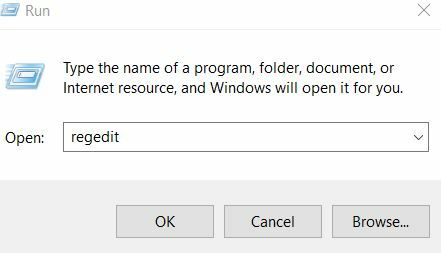
- Arahkan ke panel kiri dan pergi ke kunci berikut,
HKEY_LOCAL_MACHINE \ SYSTEM \ CurrentControlSet \ Control \ Power
- Di panel kanan, temukan dan klik dua kali CsEnabled.
- Sekarang atur nilai numerik di bawah ini Nilai data sebagai 0 dan kemudian klik baik untuk menyimpan perubahan.
- Setelah selesai, mulai ulang sistem Anda dan sekarang akan menyelesaikan pengurasan baterai setelah masalah mematikan sepenuhnya.
FIX 5: Nonaktifkan fitur Fast Start-up:
Menonaktifkan fitur Fast Start-up akan memperbaiki masalah "Laptop terkuras setelah mematikan". Namun, setelah menggunakan perbaikan ini, PC Anda mungkin melakukan boot lebih lambat dari biasanya. Untuk melakukannya,
- Di bilah pencarian Windows, ketik dan buka Pengaturan Daya & Tidur.

- Di menu panel kanan, gulir ke bawah dan pilih Pengaturan Daya tambahan pilihan.
- Dari panel kiri jendela Power Options, pilih opsi Pilih apa yang dilakukan tombol daya.
- Di sini Anda dapat memilih Ubah pengaturan yang saat ini tidak tersedia pilihan.
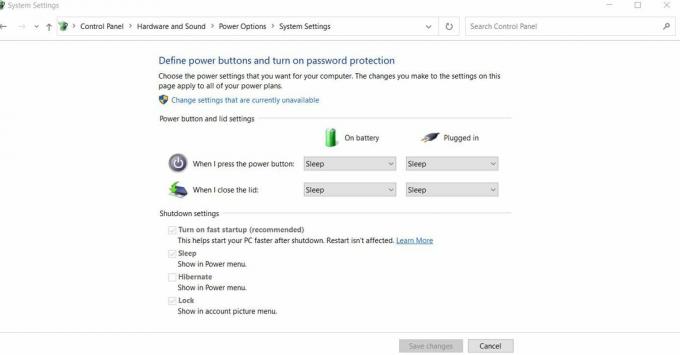
- Di sini, Anda perlu menonaktifkan opsi Aktifkan pengaktifan cepat (disarankan).
- Terakhir, klik Simpan perubahan tombol.
MEMPERBAIKI 6: Instal driver Intel yang lebih lama:
Masalah "Baterai laptop terkuras setelah dimatikan" juga dapat disebabkan karena beberapa masalah driver yang kedaluwarsa atau korup atau terutama oleh Antarmuka Manajemen Intel. Karenanya, disarankan untuk menghapus versi saat ini dan kemudian menginstal versi yang lebih lama dengan segar lagi.
Anda dapat melakukan perbaikan ini dengan,
Kunjungi secara manual Situs web produsen laptop dan instal driver yang diperlukan.
Atau gunakan file khusus alat pihak ketiga. Juga, pertimbangkan untuk memperbarui semua driver utama sistem Anda.
MEMPERBAIKI 7: Tingkatkan BIOS:
Jika tidak ada perbaikan seperti yang disebutkan di atas yang berhasil untuk Anda, kami sarankan Anda untuk meningkatkan pengaturan BIOS. Masalah "Baterai laptop terkuras setelah dimatikan" mungkin terletak pada pengaturan BIOS Anda.
Perbaikan ini telah berhasil untuk banyak pengguna; namun, memperbarui BIOS Anda adalah proses yang sangat maju dan terkadang berisiko bagi sistem Anda. Oleh karena itu, kami menyarankan Anda untuk mengamankan file dan disk penting Anda dan memeriksa manual laptop Anda untuk instruksi pembaruan BIOS yang terperinci.
Baterai yang terkuras habis di perangkat elektronik yang dapat diisi daya adalah fenomena alam yang dirancang untuk terjadi. Saat Anda menggunakan perangkat yang dapat diisi dayanya, perangkat tersebut akan menggunakan baterai yang disimpan, dan secara otomatis akan mengurangi persentase baterai. Meskipun Anda tidak sedang menggunakan Laptop tetapi layarnya menyala, itu masih menguras baterai.
Namun, baterai yang terkuras bahkan setelah dimatikan bukanlah hal yang harus terjadi secara alami. Inilah sebabnya, jika Anda juga menghadapi masalah serupa, cobalah perbaikan yang disebutkan di atas. Coba yang pertama terlebih dahulu dan jika tidak berhasil untuk Anda, maka lanjutkan saja. Kami berharap Anda akan menemukan semua informasi dan perbaikan yang disebutkan dalam artikel ini bermanfaat dan relevan.

![Cara Memasang Stock ROM di Digma Plane 1541E 4G [Firmware Flash File]](/f/af13d0a38f1fee8e8d56cd5725ba5802.jpg?width=288&height=384)

